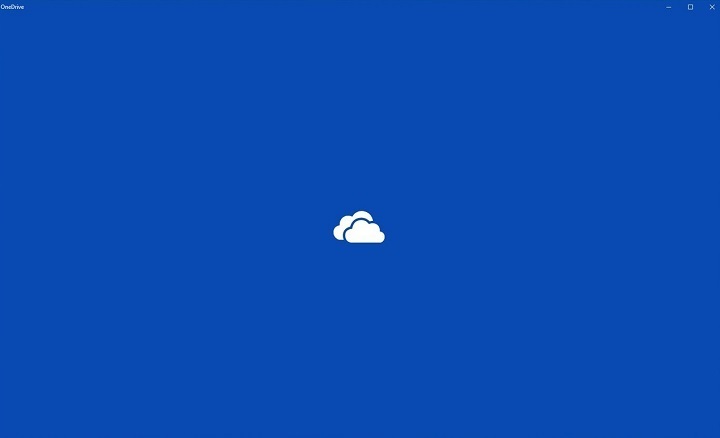Vyslán:
- Zobrazení chyby 0x8004ded7 znamená, že se nebudete moci přihlásit ke svému účtu a nebudete mít přístup ke svým souborům.
- Aktualizace aplikace OneDrive, její povolení přes bránu firewall a její resetování jsou některé z metod, které můžete vyzkoušet.
- Pro další užitečné opravy můžete navštívit naše vyhrazené Centrum pro odstraňování problémů OneDrive.
- Můžete si také uložit do záložek naše specializované Sekce opravy systému Windows.

U některých uživatelů se zobrazí chybové zprávy v OneDrive zdá se být normou. Přestože je tato aplikace považována za jednu z nejlepších dostupných aplikací pro cloudové úložiště a sdílení souborů, je náchylná k chybám.
Zde je to, co jeden uživatel řekl o tomto problému na webu Fóra Microsoft Answers:
Prosím, pomozte mi, My One Drive se nemůže přihlásit, když se přihlásím s kódem chyby 0x8004ded7. dík
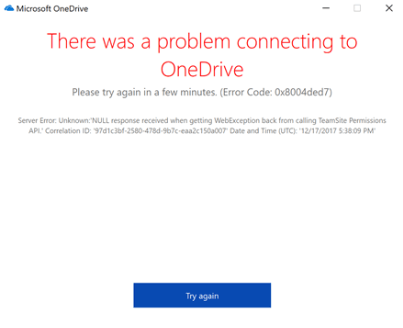
Naštěstí pro vás, protože chápeme, jak důležité je mít volný přístup k souborům na OneDrive, jsme sestavili jednoduchého průvodce řešením problémů.
Tento průvodce vám na začátku seznamu ukáže nejméně invazivní možnosti a postupně se propracujeme k metodám, které jsou poněkud riskantní.
Je velmi důležité, abyste přesně dodržovali zde popsané kroky, abyste se vyhnuli dalším problémům.
Jak mohu vyřešit kód chyby 0x8004ded7 na OneDrive?
1. Aktualizujte aplikaci OneDrive na nejnovější verzi
- Klepněte pravým tlačítkem myši na OneDrive ikona cloudu na hlavním panelu.
- Vybrat Nastavení -> Informace.
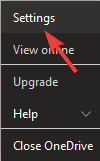
- Klikněte na odkaz na číslo verze.
- Tím se otevře webová stránka ve výchozím softwaru prohlížeče a zobrazí se stránka pro stažení OneDrive.
- Stáhněte si nejnovější verzi, otevřete ji a poté dokončete nastavení podle pokynů na obrazovce.
- Zkontrolujte, zda problém přetrvává, a pokud ano, postupujte podle další metody.
2. Ujistěte se, že žádný firewall nebo antivirový program neblokuje přístup
Dočasně vypněte bránu Windows Firewall:
- zmáčkni Win+R klávesy na klávesnici, zadejte „řízení“ a stiskněte Vstupte.
- Uvnitř Kontrolní panel a klikněte na Systém a zabezpečení (v zobrazení kategorií).
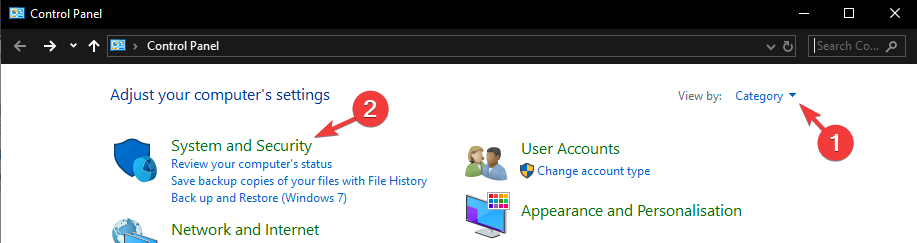
- Vybrat Brána firewall systému Windows volba.
- Klikněte na odkaz Zapněte nebo vypněte bránu Windows Firewall.
- Vyberte bublinu z Vypnout bránu Windows Firewall (nedoporučuje se) volba.
- Klikněte na OK tlačítko pro použití nastavení.
- Zkontrolujte, zda má tato metoda nějaký vliv na chybu aplikace OneDrive.
Poznámka: Pokud zjistíte, že vaše aplikace OneDrive po provedení těchto kroků funguje správně, přidejte OneDrive do nastavení whitelistu brány Windows Firewall.
Přidejte si OneDrive do svého antivirový software seznam povolených aplikací:
Jak všichni víme, požadované kroky pro tuto metodu se budou lišit v závislosti na softwaru, který používáte k ochraně počítače před online hrozbami.
Konkrétní kroky, jak toho dosáhnout, můžete vyhledat pomocí vyhledávání na Googlu s výrazy “*název vašeho antiviru* jak přidat aplikaci na seznam povolených“, nebo “jak deaktivovat *vaše jméno antiviru*“, následuje verze systému Windows, kterou používáte.
Poté, co provedete konkrétní kroky popsané ve vyhledávání Google, které jste provedli, je to doporučujeme zkontrolovat, zda váš OneDrive funguje správně, a poté znovu aktivovat antivirus software.
Brána firewall systému Windows nemůže změnit některá vaše nastavení ve Windows 10?
3. Resetujte aplikaci OneDrive
- zmáčkni Win+R klíče pro otevření Běh dialogové okno.
- Zkopírujte a vložte tento příkaz do dialogového okna:
%localappdata%MicrosoftOneDriveonedrive.exe /reset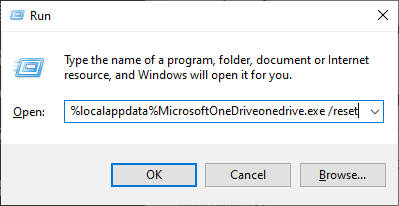
- zmáčkni Vstupte klíč k jeho spuštění.
- Počkejte 30 sekund.
- Restartujte počítač.
- Znovu otevřete OneDrive a zkontrolujte, zda problém přetrvává.
4. Odinstalujte a znovu nainstalujte aplikaci OneDrive
Odinstalování:
- lis Win+X klávesy -> vyberte možnost OknaPowerShell (administrátor).
-
Kopírovat vložit tento příkaz a stiskněte Vstupte spustit to:
taskkill /f /im OneDrive.exe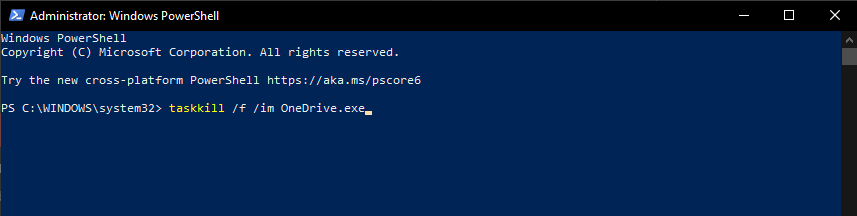
- V závislosti na verzi systému Windows, kterou používáte -> kopírovat vložit a spusťte následující příkazy uvnitř PowerShell:
-
64bitová verze:
%systemroot%SysWOW64OneDriveSetup.exe /odinstalovat -
32bitová verze:
%systemroot%System32OneDriveSetup.exe /odinstalovat
Chcete-li znovu nainstalovat:
- lis Win+X klíče -> otevřít Windows PowerShell (admin) nebo CommandPrompt (admin).
- Zadejte příslušný příkaz v prostředí PowerShell v závislosti na konfiguraci systému Windows, kterou máte:
-
64bitová verze:
%systemroot%SysWOW64OneDriveSetup.exe -
32bitová verze:
%systemroot%System32OneDriveSetup.exe
Poznámka: Po dokončení procesu instalace a nastavení aplikace OneDrive zkontrolujte, zda se chyba stále zobrazuje.
5. Odešlete zprávu pomocí centra Microsoft Feedback Hub

Pokud metody, které jsme uvedli výše, nevyřešily kód chyby OneDrive 0x8004ded7, odešlete zprávu společnosti Microsoft, která vám poskytne podrobnější pomoc.
- lis Win+X klávesy -> vybrat Nastavení.
- Klikněte na Soukromí z nabídky na levé straně.
- Vybrat Diagnostika a zpětná vazba.
- Změňte nastavení na Úplný zaškrtnutím bubliny vedle možnosti.
- Po použití výše uvedených nastavení klikněte na Nahlásit problém tlačítko -> uveďte co nejvíce podrobností o vašem problému s OneDrive (snímky obrazovky, chybové kódy, kroky, které jste se již pokusili problém vyřešit, verze aplikací pro Windows a OneDrive atd.)
Poznámka: Pokud nechcete, aby Microsoft shromažďoval data o vašem počítači po dokončení sestavy, nezapomeňte nastavit Diagnostika a zpětná vazba nastavení zpět na Základní.
Doufáme, že vám tato příručka pomohla vyřešit chybovou zprávu OneDrive 0x8004ded7 a že budete moci aplikaci používat tak, jak byla zamýšlena.
Pokud se s námi chcete podělit o své zkušenosti, neváhejte zanechat komentář v sekci pod tímto článkem.
Často kladené otázky
Je možné, že vaše OneDrive přestal synchronizovat vaše soubory, protože váš antivirus nebo brána Windows Firewall brání aplikaci ve správném přístupu k serverům.
V případě, že se chcete ujistit, že jsou vaše soubory zálohovány, můžete jednoduše kliknout na ikonu cloudu v systémové liště a vybrat možnost Synchronizovat.
Dopad OneDrive na rychlost vašeho systému není ve většině případů něco, čeho byste se měli obávat. Aplikace je navržena tak, aby běží na pozadí s minimálním dopadema bude mít vliv pouze na rychlost na velmi starých počítačích.
- onedrive
Zahajte konverzaci